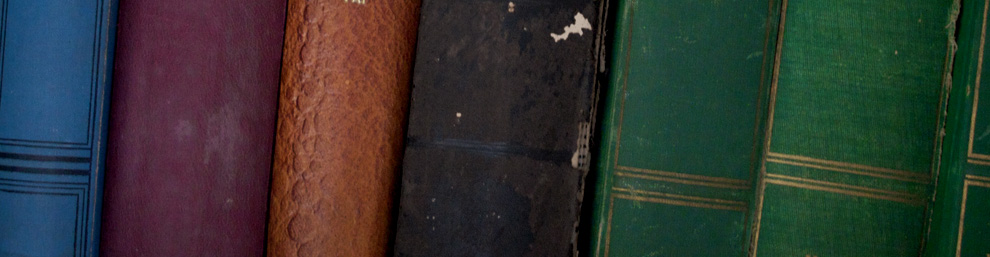ЛАБОРАТОРНАЯ РАБОТА № 6
Создание форм.
Подчиненная форма
Вы научитесь:
использовать Мастер форм для создания форм;
создавать формы в режиме Конструктора;
создавать собственные кнопки с помощью Мастера;
формировать элементы управления и выполнять в них расчеты;
задавать последовательность перехода между полями формы;
создавать подчиненные формы.
Порядок выполнения работы:
Вы работали ранее с запросами и таблицами. В таблице или запросе с множеством полей бывает трудно увидеть всю информацию в записи. С помощью формы можно представить информацию более удобным и обозримым образом.
Создание формы с помощью Мастера форм
Имеется два разных способа создания формы: с помощью: с помощью мастера форм или совершенно самостоятельно определяя внешний вид и параметры формы. Используя Мастер форм, Вы в процессе работы получаете дополнительную помощь, что зачастую позволяет сберечь время.
1. Запустите Microsoft Access и откройте в своей папке файл Конф_фабрика.
2. С помощью Мастера форм создайте форму, содержащую следующую информацию о транспортных фирмах: Код доставки, Название, Адрес, Город, Почтовый индекс, ШтатПровинция, Авиадоставка. Для этого:
Перейдите на вкладку Формы.
Щелкните на кнопке Создать. В появившемся диалоговом окне выберите Мастер форм. В качестве источника данных укажите таблицу Транспортные фирмы. Нажмите .
В списке доступных полей дважды щелкните на следующих полях: Код доставки, Название, Адрес, Город, Почтовый индекс, ШтатПровинция, Авиадоставка. Все они появятся в списке Выбранные поля. Поля, находящиеся в нем, автоматически будут введены в новую форму. Щелкните на кнопке Далее.
В следующем диалоговом окне просмотрите все предложенные внешние виды формы. Выберите расположение в один столбец и нажмите кнопку Далее.
В следующем диалоговом окне можно выбрать стиль оформления формы. Щелкните на предлагаемых вариантах и оцените результаты. Выделите Обычный и щелкните на кнопке Далее.
В последнем диалоговом окне Мастера форм можно задать имя формы. Можно также выбрать, начать ли работу с формой или изменить ее дизайн. Имя, предлагаемое программой Access, вполне годится (это имя таблицы, на которой базируется форма). Убедитесь, что выбран параметр Открытие формы для просмотра или ввода данных. Щелкните на кнопке Готово.
3. Внимательно рассмотрите изображение на экране. Пролистайте записи в форме с помощью полосы прокрутки записи.
4. Закройте созданную форму.
Создание формы в режиме Конструктора
Для того чтобы научиться изменять внешний вид, добавлять элементы управления и т.п., Вы теперь создадите новую форму в режиме Конструктора.
5. В режиме Конструктора на основе таблицы Сотрудники создайте форму, содержащую следующую информацию о сотрудниках фирмы Конфетная фабрика: Код,